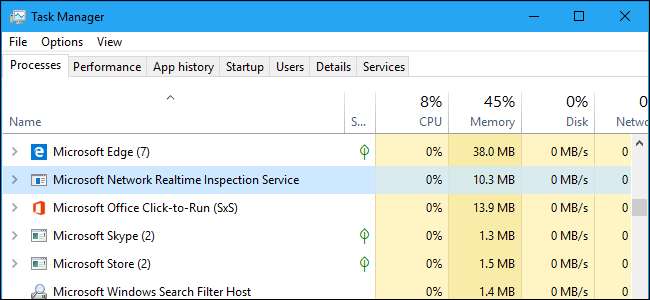
Windows 10에는 바이러스 및 기타 위협으로부터 PC를 보호하는 Windows Defender가 포함되어 있습니다. NisSrv.exe라고도하는 "Microsoft 네트워크 실시간 검사 서비스"프로세스는 Microsoft의 바이러스 백신 소프트웨어의 일부입니다.
이 프로세스는 Windows 7에도 있습니다. Microsoft 보안 기초 바이러스 백신 소프트웨어. 다른 Microsoft 맬웨어 방지 제품의 일부이기도합니다.
이 기사는 우리의 지속적인 시리즈 작업 관리자에있는 다양한 프로세스를 설명합니다. 런타임 브로커 , svchost.exe , dwm.exe , ctfmon.exe , rundll32.exe , Adobe_Updater.exe , 및 많은 다른 사람 . 이러한 서비스가 무엇인지 모르십니까? 더 잘 읽으십시오!
Windows Defender 기본 사항
Windows 10에서는 Microsoft의 Windows Defender 바이러스 백신 기본적으로 설치됩니다. Windows Defender는 백그라운드에서 자동으로 실행되어 파일을 열기 전에 맬웨어를 검사하고 다른 유형의 공격으로부터 PC를 보호합니다.
기본 Windows Defender 프로세스의 이름은 " 맬웨어 방지 서비스 실행 가능 ,”파일 이름은 MsMpEng.exe입니다. 이 프로세스는 파일을 열 때 맬웨어가 있는지 확인하고 백그라운드에서 PC를 검사합니다.
Windows 10에서는 시작 메뉴에서 "Windows Defender 보안 센터"응용 프로그램을 시작하여 Windows Defender와 상호 작용할 수 있습니다. 설정> 업데이트 및 보안> Windows 보안> Windows Defender 보안 센터 열기로 이동하여 찾을 수도 있습니다. Windows 7에서는 "Microsoft Security Essentials"응용 프로그램을 대신 실행하십시오. 이 인터페이스를 사용하면 맬웨어를 수동으로 검색하고 바이러스 백신 소프트웨어를 구성 할 수 있습니다.
관련 : Windows 10 용 최고의 바이러스 백신은 무엇입니까? (Windows Defender는 충분합니까?)
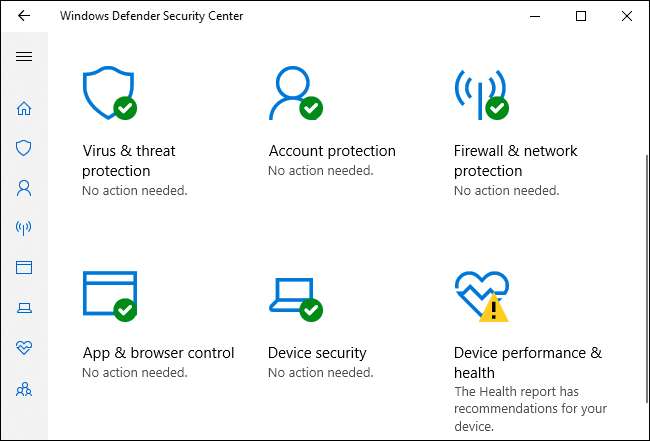
NisSrv.exe는 무엇을합니까?
NisSrv.exe 프로세스는 "Windows Defender 바이러스 백신 네트워크 검사 서비스"라고도합니다. Microsoft의 설명에 따르면 서비스 , "네트워크 프로토콜에서 알려진 취약성과 새로 발견 된 취약성을 표적으로 삼는 침입 시도로부터 보호합니다."
즉,이 서비스는 항상 PC의 백그라운드에서 실행되어 네트워크 트래픽을 실시간으로 모니터링하고 검사합니다. 공격자가 네트워크 프로토콜의 보안 허점을 악용하여 PC를 공격하려고 시도하고 있음을 시사하는 의심스러운 동작을 찾고 있습니다. 이러한 공격이 감지되면 Windows Defender가 즉시 종료합니다.
새로운 위협에 대한 정보가 포함 된 네트워크 검사 서비스 업데이트는 Windows Defender 또는 Windows 7 PC를 사용하는 경우 Microsoft Security Essentials에 대한 정의 업데이트를 통해 제공됩니다.
이 기능은 원래 2012 년에 Microsoft의 바이러스 백신 프로그램에 추가되었습니다. A Microsoft 블로그 포스트 "패치되지 않은 취약점에 대해 알려진 익스플로잇과 일치하는 네트워크 트래픽을 차단할 수있는 제로 데이 취약점 차폐 기능"이라고 조금 더 자세히 설명합니다. 따라서 Windows 또는 응용 프로그램에서 새로운 보안 허점이 발견되면 Microsoft는이를 일시적으로 보호하는 네트워크 검사 서비스 업데이트를 즉시 릴리스 할 수 있습니다. 그런 다음 Microsoft 또는 응용 프로그램 공급 업체는 보안 허점을 영구적으로 패치하는 보안 업데이트 작업을 수행 할 수 있습니다.
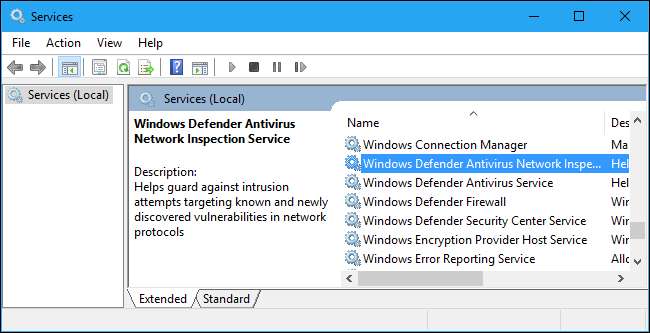
나를 감시하고 있습니까?
'Microsoft Network Realtime Inspection Service'라는 이름은 처음에는 약간 오싹하게 들릴 수 있지만 실제로는 알려진 공격의 증거를 찾기 위해 네트워크 트래픽을 감시하는 프로세스 일뿐입니다. 공격이 감지되면 종료됩니다. 이는 사용자가 여는 파일을 감시하고 파일이 위험한지 확인하는 표준 바이러스 백신 파일 검사와 동일하게 작동합니다. 위험한 파일을 열려고하면 맬웨어 방지 서비스가 중지됩니다.
이 특정 서비스는 웹 검색 및 기타 정상적인 네트워크 활동에 대한 정보를 Microsoft에보고하지 않습니다. 그러나 기본 "전체"시스템 전체 원격 분석 설정 , Microsoft Edge 및 Internet Explorer에서 방문하는 웹 주소에 대한 정보가 Microsoft로 전송 될 수 있습니다.
Windows Defender는 탐지 된 모든 공격을 Microsoft에보고하도록 구성되어 있습니다. 원하는 경우이를 비활성화 할 수 있습니다. 이렇게하려면 Windows Defender 보안 센터 응용 프로그램을 열고 사이드 바에서 "바이러스 및 위협 방지"를 클릭 한 다음 "바이러스 및 위협 방지 설정"설정을 클릭합니다. "클라우드 제공 보호"및 "자동 샘플 제출"옵션을 비활성화합니다.
Microsoft에 전송 된 공격에 대한 정보가 다른 사용자를 보호하는 데 도움이 될 수 있으므로이 기능을 비활성화하지 않는 것이 좋습니다. 클라우드 제공 보호 기능을 사용하면 PC가 새로운 정의를 훨씬 더 빨리받을 수 있으므로 다음으로부터 보호 할 수 있습니다. 제로 데이 공격 .
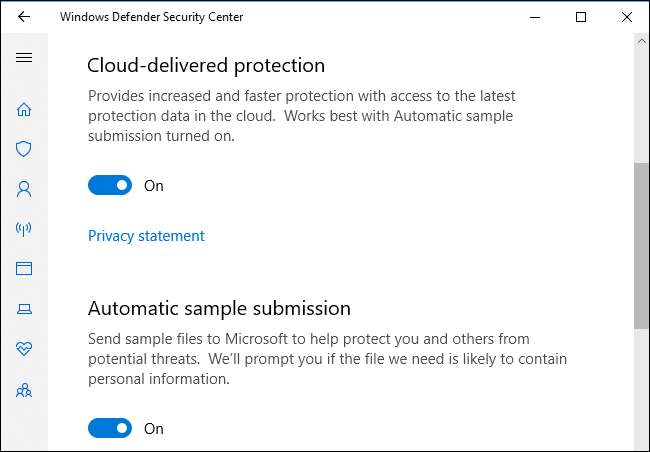
비활성화 할 수 있습니까?
이 서비스는 Microsoft 맬웨어 방지 소프트웨어의 중요한 부분이며 Windows 10에서 쉽게 비활성화 할 수 없습니다. Windows Defender 보안 센터에서 실시간 보호를 일시적으로 비활성화 할 수 있지만 자동으로 다시 활성화됩니다.
그러나 다른 바이러스 백신 프로그램을 설치하면 Windows Defender가 자동으로 비활성화됩니다. 이렇게하면 Microsoft 네트워크 실시간 검사 서비스도 비활성화됩니다. 다른 바이러스 백신 앱에는 아마도 자체 네트워크 보호 구성 요소가있을 것입니다.
즉,이 기능은 비활성화 할 수 없으며 비활성화해서는 안됩니다. PC를 보호하는 데 도움이됩니다. 다른 바이러스 백신 도구를 설치하면 비활성화되지만 다른 바이러스 백신 도구가 동일한 작업을 수행하고 Windows Defender가 방해하지 않기를 원하기 때문입니다.
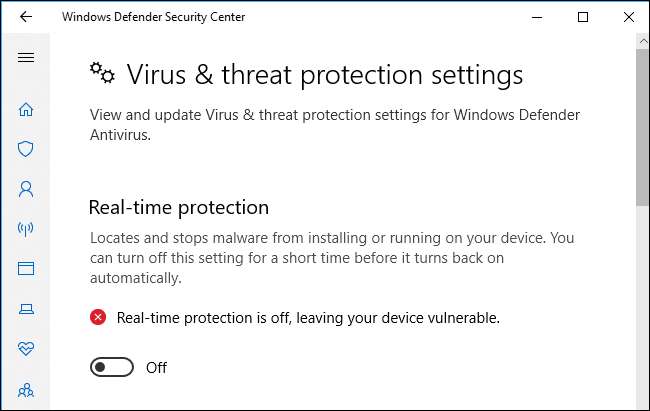
바이러스입니까?
이 소프트웨어는 바이러스가 아닙니다. Windows 10 운영 체제의 일부이며 시스템에 Microsoft Security Essentials가있는 경우 Windows 7에 설치됩니다. 또한 Microsoft System Center Endpoint Protection과 같은 다른 Microsoft 맬웨어 방지 도구의 일부로 설치할 수도 있습니다.
바이러스 및 기타 맬웨어는 종종 자신을 합법적 인 프로세스로 가장하려고 시도하지만 NisSrv.exe 프로세스를 가장하는 맬웨어에 대한보고는 확인되지 않았습니다. 어쨌든 우려되는 경우 파일이 합법적인지 확인하는 방법은 다음과 같습니다.
Windows 10의 경우 작업 관리자에서 "Microsoft Network Realtime Inspection Service"프로세스를 마우스 오른쪽 단추로 클릭하고 "파일 위치 열기"를 선택합니다.
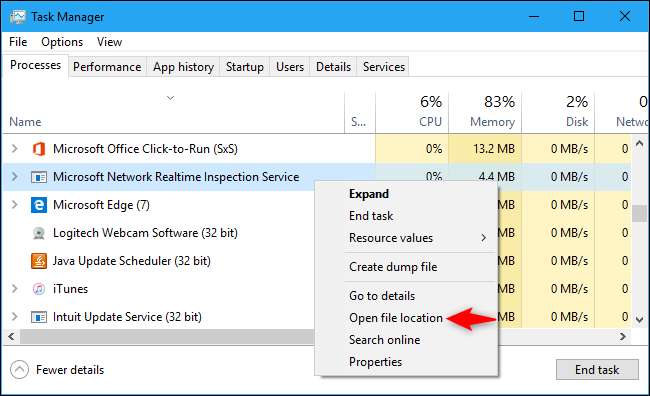
최신 버전의 Windows 10에서는 폴더 수가 다를 수 있지만 C : \ ProgramData \ Microsoft \ Windows Defender \ Platform \ 4.16.17656.18052-0과 같은 폴더에 프로세스가 표시됩니다.
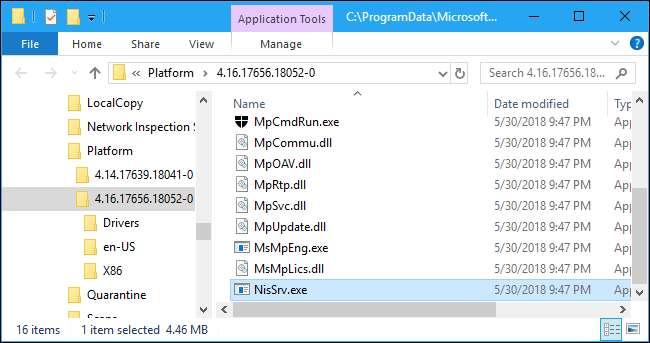
Windows 7에서 NisSrv.exe 파일은 C : \ Program Files \ Microsoft Security Client 아래에 나타납니다.

NisSrv.exe 파일이 다른 위치에 있거나 의심스러워서 PC를 다시 확인하려는 경우 선택한 바이러스 백신 프로그램으로 PC를 검사하는 것이 좋습니다.







